Praca na dokumentach
Można tworzyć, otwierać, drukować i zapisywać dokumenty w podobny sposób, jak dzieje się to w innych programach biurowych.
Aby utworzyć nowy dokument, w programie pakietu Oracle Open Office wybierz pozycje Plik->Nowy, a następnie typ dokumentu, który ma być utworzony.
Aby otworzyć istniejący dokument, w programie pakietu Oracle Open Office wybierz pozycje Plik->Otwórz.
Można również otworzyć dokument zapisany w formacie innym niż format dokumentów pakietu Oracle Open Office, np. dokument programu Microsoft Excel (.xls).
Porada –
W menu Plik dowolnego programu pakietu Oracle Open Office wyświetlana jest lista ostatnio zapisywanych plików. Aby otworzyć jeden z tych plików, wybierz kolejno pozycje Plik->Poprzednie dokumenty i kliknij nazwę pliku.
Dokumenty pakietu Oracle Open Office można zapisać w wielu różnych formatach, wliczając w to większość formatów pakietu Microsoft Office.
W programie pakietu productshortname; wybierz kolejno opcje Plik->Zapisz lub Plik->Zapisz jako.
W oknie rodzaju pliku wybierz format, w którym ma zostać zapisany dokument, np. format programu Microsoft Word.
Uwaga –
Aby się upewnić, że dane nie zostały utracone, zapisz dokument w jednym z formatów pliku OpenDocument.
Eksportowanie dokumentów
Istnieje różnica między zapisywaniem dokumentu, a eksportowaniem go do innego typu formatu. Po zapisaniudokumentu pakietu Oracle Open Office za pomocą poleceń Plik->Zapisz lub Plik->Zapisz jako dokument można później otworzyć w pakiecie. Przykładem może być dokument tekstowy OpenDocument (ODT) zapisany w formacie pliku programu Microsoft Word, który również może zostać odczytany w pakiecie Oracle Open Office.
Podczas eksportu dokumentu jego zawartość nie jest zmieniana. Oprogramowanie Oracle Open Office utworzy kopię bieżącego dokumentu w formacie wybranym do eksportu. Przykładowo, można eksportować obiekt z dokumentu programu Draw do formatu JPEG. Podczas eksportu informacje zostają utracone z powodu ograniczeń formatu eksportowanego pliku.
Aby eksportować dokument do innego formatu, w programie pakietu Oracle Open Office wybierz pozycje Plik->Eksportuj. W oknie rodzaju pliku wybierz format, w którym ma zostać zapisany eksportowany dokument, np. dokument HTML.
Wysyłanie dokumentów
Aby wysłać bieżący dokument jako załącznik e-mail, kliknij ikonę Dokument jako e-mail.  na standardowym pasku narzędziowym. Domyślny program poczty e-mail w danym systemie operacyjnym otworzy i wyświetli pustą wiadomość e-mail z dokumentem umieszczonym w niej w formie załącznika.
na standardowym pasku narzędziowym. Domyślny program poczty e-mail w danym systemie operacyjnym otworzy i wyświetli pustą wiadomość e-mail z dokumentem umieszczonym w niej w formie załącznika.
Przejdź kolejno do pozycji Plik->Wyślij, aby wysłać bieżący dokument w formacie czytelnym dla użytkowników programu Microsoft Office.
Przykładowo, można zdecydować o przesłaniu bieżącego dokumentu tekstowego w formacie programu Microsoft Word. Po użyciu tego polecenia zostanie utworzona tymczasowa kopia bieżącego dokumentu w formacie czytelnym dla użytkowników programu Microsoft Word, a następnie zostanie otwarte okno, w którym należy wpisać adres e-mail odbiorcy. Plik tymczasowy zostanie przesłany jako załącznik.
Praca z dokumentami PDF
Format PDF nadaje się do publikowania dokumentów w sposób, który pozwala na zachowanie układu i projektu na większości ekranów. Bieżący dokument można eksportować do formatu PDF za pomocą polecenia menu lub ikony na pasku narzędzi Standardowy.
-
Przejdź kolejno do pozycji Plik->Eksportuj jako PDF.
-
W oknie dialogowym Opcje PDF określ wybrane opcje i naciśnij przycisk Eksportuj.
-
Wpisz nową nazwę dokumentu w polu nazwy pliku.
-
Kliknij Eksportuj.
Porada –
Jeśli nie ma potrzeby zmiany opcji eksportowania pliku do formatu PDF, kliknij ikonę PDF na pasku narzędzi Standardowy. Eksport do pliku PDF odbywa się z użyciem opcji uprzednio ustawionych w oknie dialogowym, z wyjątkiem strony karty Bezpieczeństwo, która zawsze jest otwierana z domyślnymi ustawieniami.
Format pliku PDF został utworzony pod kątem publikowania dokumentów z zachowaniem spójnego układu na wszystkich platformach i w różnych systemach. Format nie został natomiast opracowany z myślą o możliwości edytowania. Jest jednak możliwe otwarcie pliku PDF jako rysunku i edytowania go w podstawowym zakresie. Służy do tego funkcja PDF Import pakietu Oracle Open Office. Można na przykład zmienić datę lub poprawić mały błąd w pisowni. Edycję w bardziej zaawansowanym zakresie lepiej jest przeprowadzić podczas pracy nad oryginalnym plikiem.
-
W dowolnym module wybierz pozycje Plik->Otwórz, aby otworzyć plik PDF.
-
Plik PDF zostaje otwarty w programie Oracle Open Office Draw. Można na przykład zamienić obraz lub dwukrotnie kliknąć pole tekstowe, aby edytować tekst.
-
Po zakończeniu wybierz pozycje Plik->Eksportuj jako PDF w celu utworzenia nowego pliku PDF.
Za pomocą funkcji PDF Import można utworzyć hybrydowe pliki PDF. Pliki hybrydowe są to pliki PDF z osadzoną zawartością w formacie ODF. Większość czytników plików PDF umożliwia wyświetlenie plików hybrydowych jak normalnych plików PDF. Gdy jednak inny użytkownik pakietu Oracle Open Office z włączoną funkcją PDF Import otworzy plik hybrydowy, część w formacie ODF zostanie otwarta w tym samym module (Writer, Calc, Impress lub Draw), który został użyty do utworzenia pliku hybrydowego. Dostępne są wszystkie funkcje edycji macierzystego modułu Oracle Open Office.
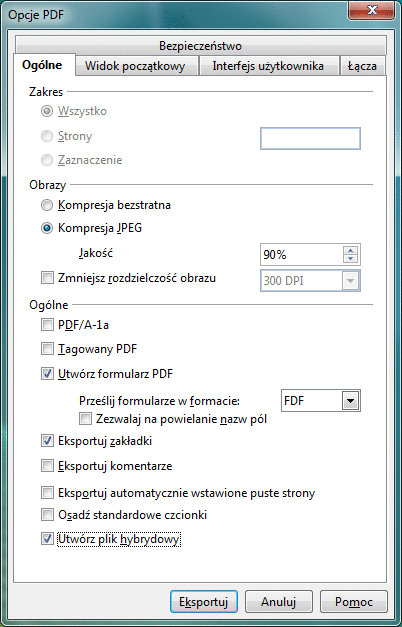
-
Aby utworzyć plik hybrydowy PDF na podstawie bieżącego dokumentu, wybierz pozycje Plik->Eksportuj jako PDF.
-
Kliknij kartę Ogólne, aby otworzyć stronę karty.
-
Włącz opcję Utwórz plik hybrydowy. Kliknij Eksportuj.
Funkcja eksportu PDF w pakiecie Oracle Open Office zapewnia opcjonalną obsługę standardu PDF/A-1a dla dokumentów archiwalnych. Jeśli konieczne jest utworzenie pliku PDF ze względu na długoterminowe potrzeby archiwizacji, włącz tę opcję na karcie Ogólne. Te pliki mogą uzyskać bardzo duży rozmiar, ponieważ zawierają informacje o strukturze oraz muszą obejmować wszystkie czcionki używane w dokumencie.
- © 2010, Oracle Corporation and/or its affiliates
